Якщо ви хочете перейти від намальованих від руки ескізів до цифрового живопису, ви потрапили в потрібне місце. Під час малювання на графічному планшеті часто буває складно досягти правильного відчуття та контролю над пропорціями. На щастя, ви можете повернутися до своїх традиційних малюнків і ефективно покращити їх за допомогою деяких прийомів Adobe Photoshop.
Основні висновки
- Редагування відсканованих малюнків у Photoshop значно покращує ваш цифровий живопис.
- Робота з перьевим дисплеєм може забезпечити кращий досвід малювання, ніж з графічним планшетом.
- Контрастність і яскравість відсканованого малюнка відіграють ключову роль у кінцевому результаті.
- Існують прості прийоми для видалення країв і небажаних деталей, які можуть порушити ваш робочий процес.
Покрокова інструкція
Щоб оптимально підготувати відсканований малюнок до цифрового малювання, виконайте наступні кроки:
По-перше, важливо, щоб ви зробили малюнок на аркуші паперу, якщо малювання на графічному планшеті для вас проблематичне. Ви також можете зробити гарну фотографію малюнка, якщо у вас немає сканера. Обидва способи працюють добре.
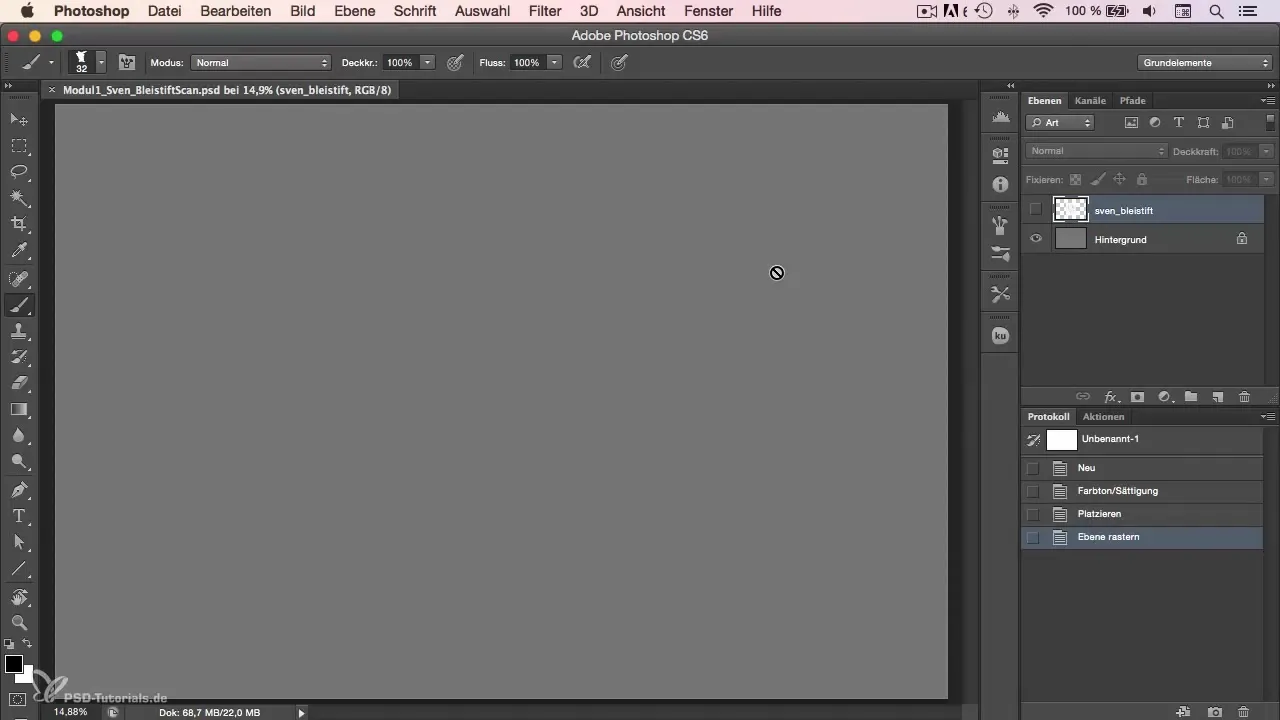
Після того, як ви оцифрували свій малюнок, відкрийте його у Photoshop. Одне з перших налаштувань, яке ви захочете зробити, - це збільшити контрастність. Для цього виберіть параметр контрастності у Photoshop. Це допоможе зробити малюнок більш яскравим і чітким, особливо якщо оригінальний малюнок виглядає трохи блідим.
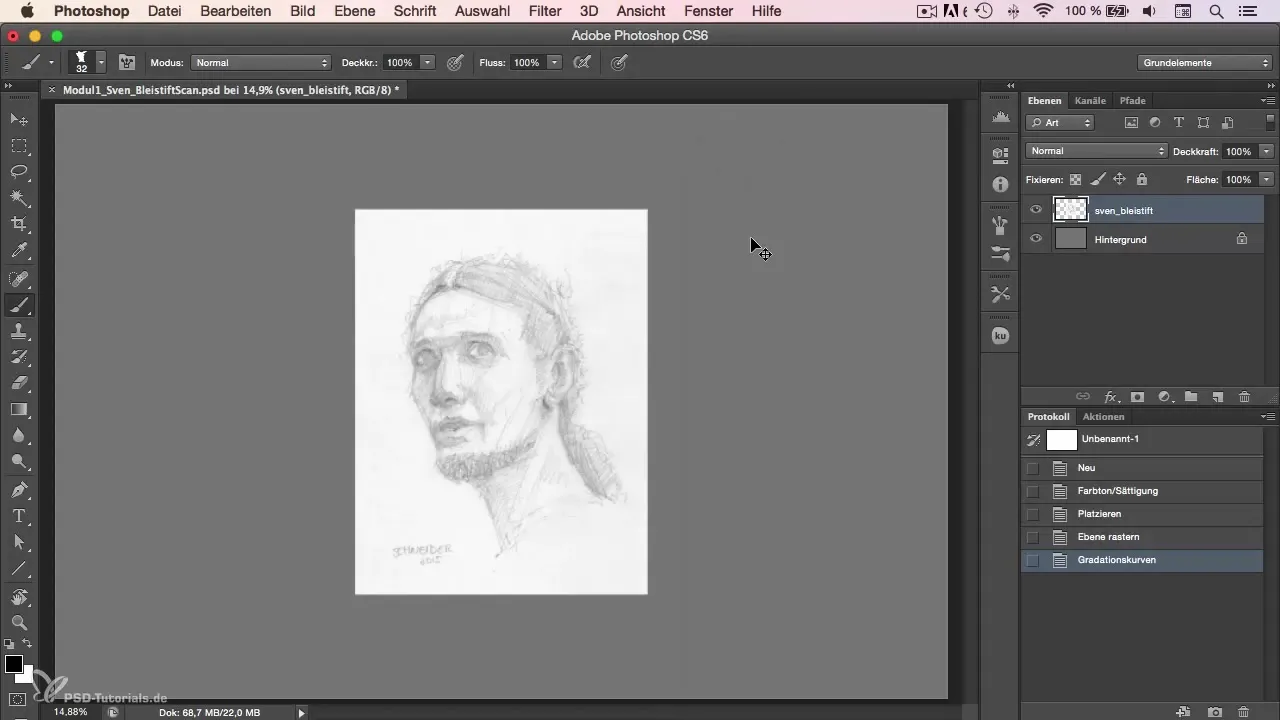
Ще одним кроком є оптимізація яскравості білого кольору вашого малюнка. Ви можете збільшити заливку білого кольору, щоб він виглядав сильніше і виділявся на тлі. Таке налаштування допоможе вам краще відобразити деталі малюнка і створить міцну основу для цифрового малювання.
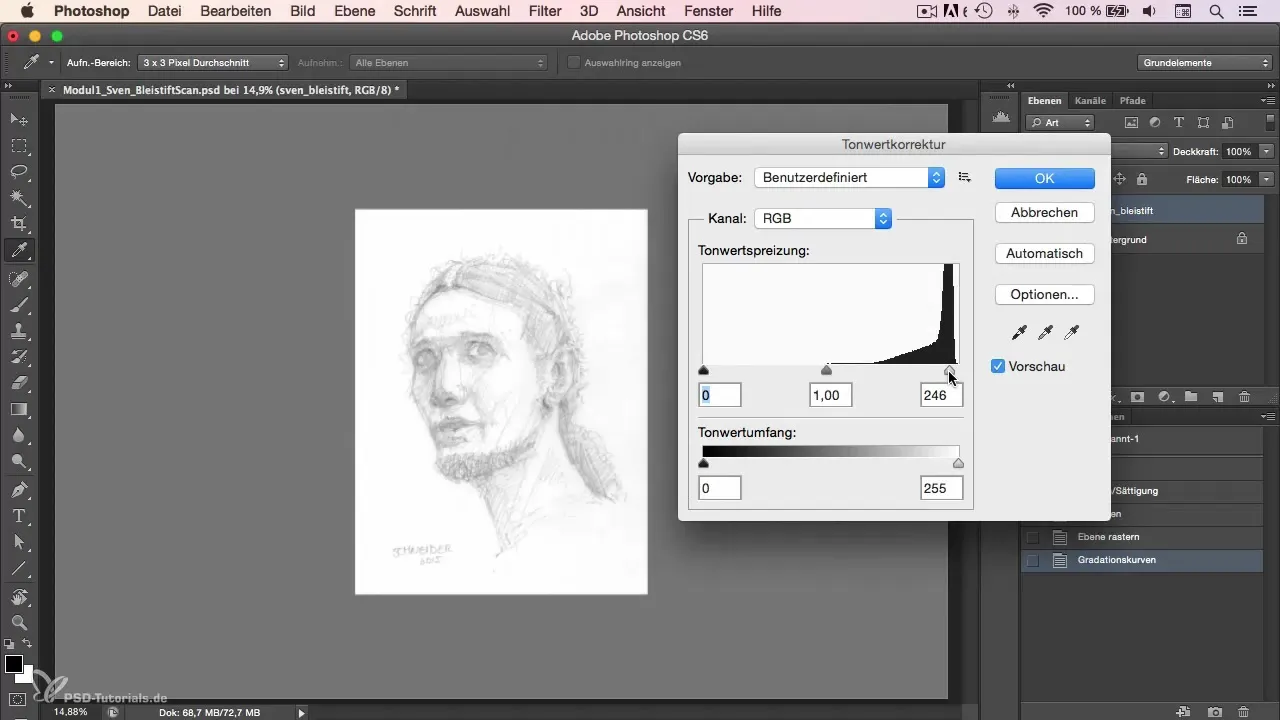
Щоб оптимально підготувати малюнок до подальшого редагування, ви можете встановити для шару значення "Множення". Це гарантує, що сірий фон набуде свого власного вигляду і ваш ескіз залишиться видимим на тлі нейтрального кольору, що ідеально підходить для цифрового живопису.
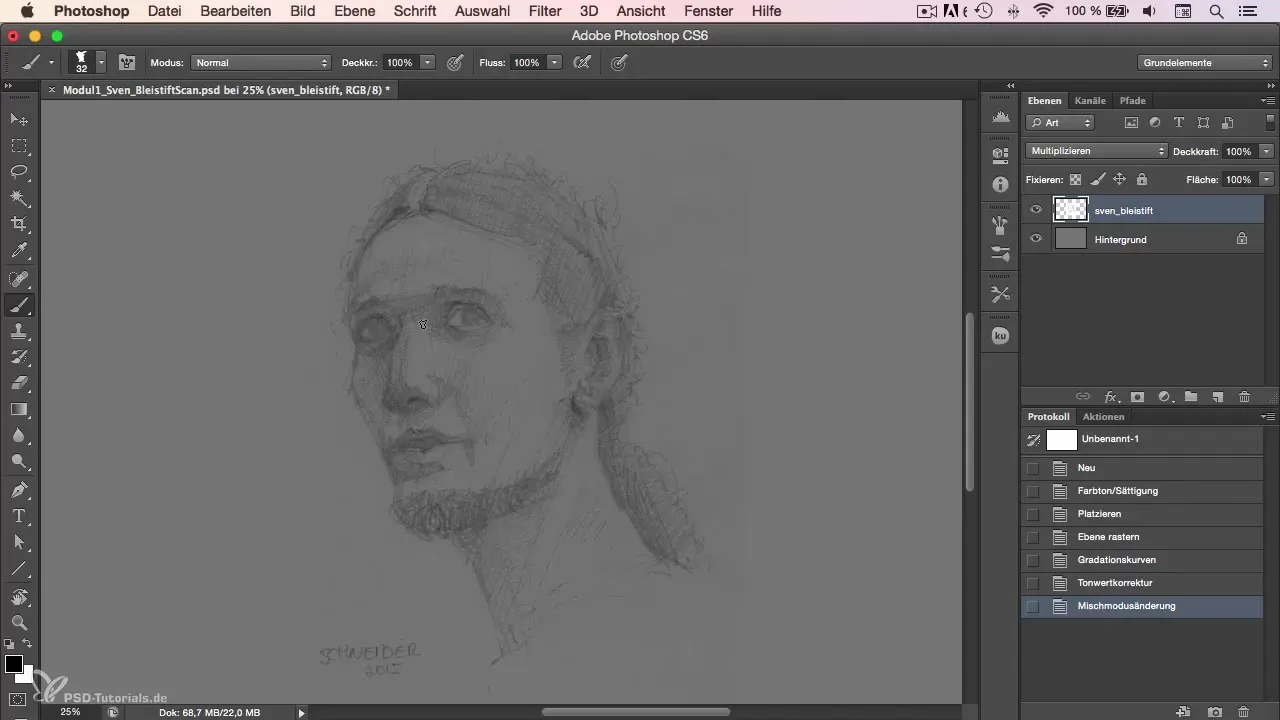
Тепер прийшов час прибрати всі дрібні недоліки. Один з найпростіших способів видалити відволікаючі краї або небажані деталі - скористатися інструментами виділення або гумкою. Покращуйте краї малюнка, щоб лінії виглядали чіткішими і точнішими, створюючи основу для подальшого розфарбовування.
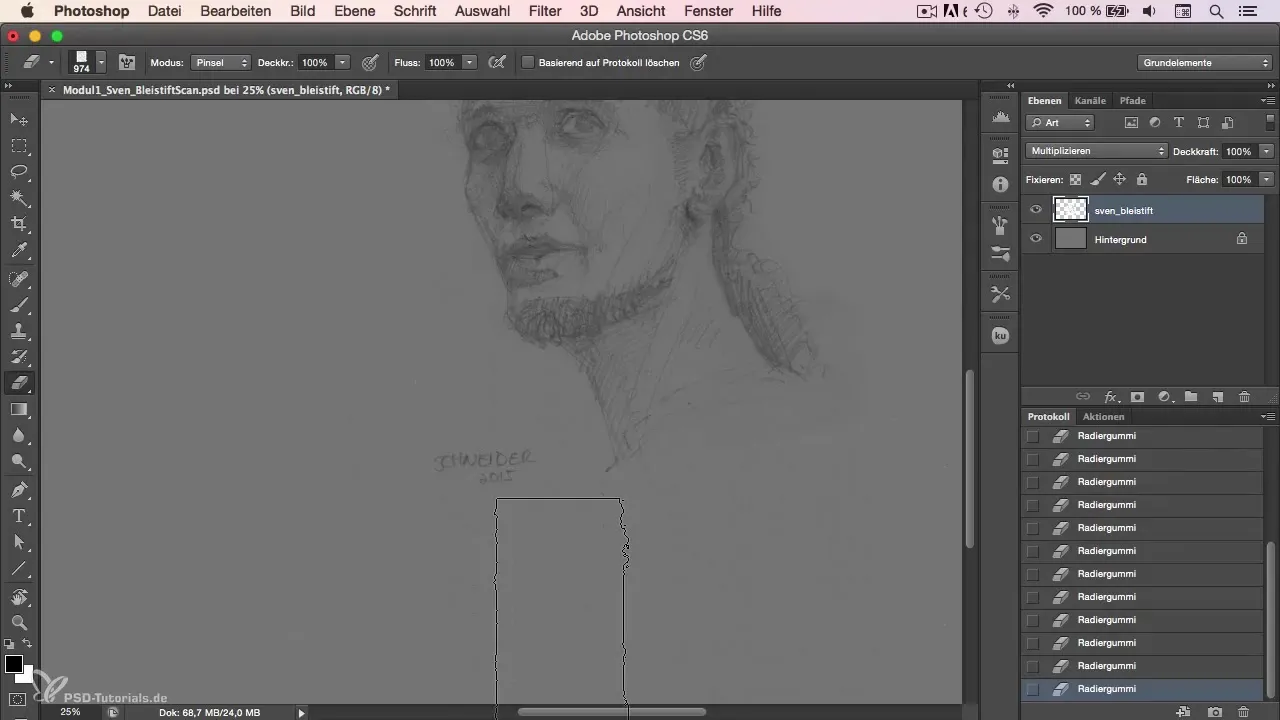
Нарешті, ви можете зберегти свій малюнок і розпочати власне процес малювання. Виконавши ці кроки, ви створите чудову основу для своєї цифрової картини. Використовуйте виконану роботу, щоб проявити творчість і перетворити свій малюнок на приголомшливий витвір цифрового мистецтва.
Підсумок - Малювання персонажів у Photoshop: редагування відсканованих малюнків
Ви дізналися, як редагувати відскановані малюнки у Photoshop і оптимально підготувати їх до цифрової картини. Це означає, що ви зможете досягти привабливого результату всього за кілька кроків, щоб повністю розкрити свій творчий потенціал.
Поширені запитання
Як найкраще відсканувати мій малюнок?Переконайтеся, що ви скануєте або фотографуєте малюнок у високій якості, щоб зберегти всі деталі.
Який найкращий параметр контрастності?Використовуйте параметр контрастності у Photoshop, щоб чіткіше підкреслити лінії, не втрачаючи надто багато деталей.
Навіщо встановлювати для шарузначення"Множення"? Встановлення значення "Множення" дозволяє сірому фону просвічуватися і покращує видимість вашого малюнка.
Як видалити небажані краї на малюнку?Використовуйте інструменти виділення або гумку, щоб методично видалити небажані краї та деталі.
У чому перевага пір'яного дисплея? Пір'яний дисплей пропонує більш природний досвід малювання, оскільки ви малюєте безпосередньо на екрані і можете краще оцінити пропорції.


